Wix 소매 POS: 즐겨찾기 화면 구성하기
2 분 분량
중요!
- 이 도움말은 오프라인 쇼핑몰에서 사용할 수 있는 Wix 소매 POS 태블릿에 대해 다룹니다.
- 모바일 기기에서의 POS 사용에 대한 정보는 여기를 클릭하세요.
가장 인기 있는 제품, 할인 등을 즐겨찾기에 추가해 쉽게 액세스할 수 있도록 하세요. 즐겨찾기 화면에는 다음이 포함될 수 있습니다.
- 제품
- 제품 카테고리
- 할인
- 상품권
판매를 처리할 때 즐겨찾기 탭을 탭한 후 이러한 아이템 중 하나를 판매에 추가할 수 있습니다.
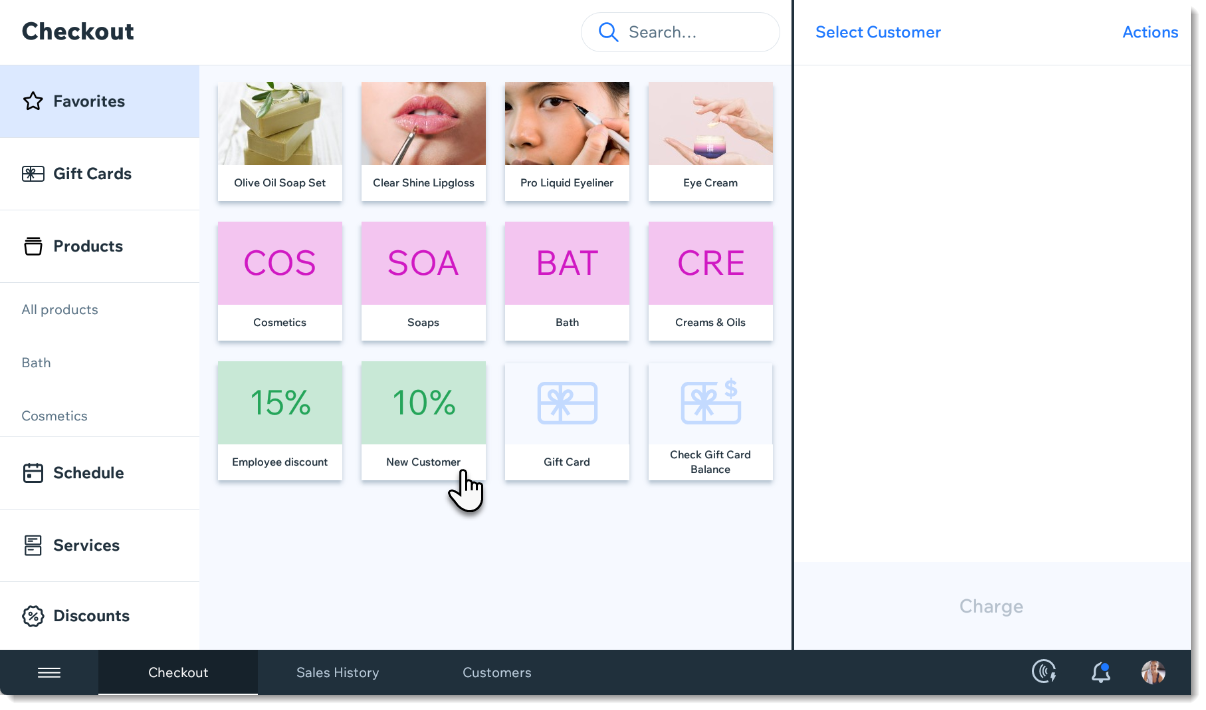
다음 도움말을 참고하세요.
즐겨찾기에 아이템 추가하기
- POS 태블릿을 엽니다.
- 왼쪽 하단에서 메뉴
 아이콘을 탭합니다.
아이콘을 탭합니다. - 설정을 탭합니다.
- 즐겨찾기 옆 관리를 탭합니다.
- 즐겨찾기에 아이템을 추가합니다.
- 추가
 아이콘을 탭합니다.
아이콘을 탭합니다. - 제품, 카테고리, 할인 또는 상품권을 선택합니다.
- 즐겨찾기에 추가하고자 하는 아이템을 탭합니다.
- 추가
- (선택사항) 아이템을 끌어 순서를 변경합니다.
- 저장을 탭합니다.
자주 묻는 질문
아래 질문을 클릭해 자세한 내용을 확인하세요.
즐겨찾기에서 아이템을 제거하려면 어떻게 해야 하나요?
카테고리, 할인 및 상품권의 색상을 사용자 지정할 수 있나요?
도움이 되었나요?
|
